Wie Sie verhindern, dass andere Personen Aufgaben in Planner löschen
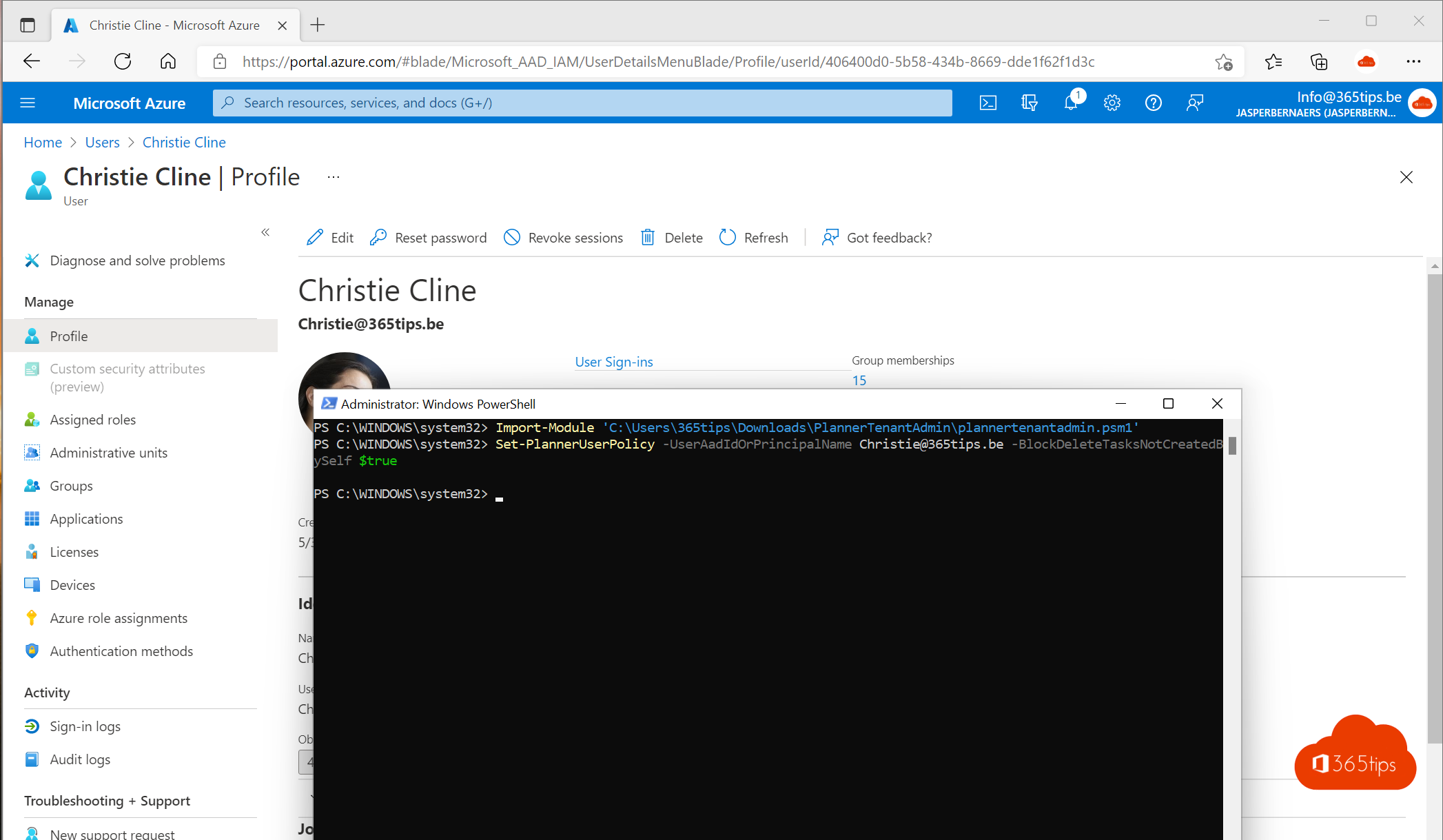
Im Bildungsbereich wird Microsoft Planner gerne verwendet, um Schülern Aufgaben zu geben. Über die Standardeinstellungen in Microsoft Office 365 ist es möglich, vom Lehrer erstellte Aufgaben zu löschen.
Das wollen Sie natürlich nicht. In diesem Blog erkläre ich, wie Sie verhindern können, dass Teilnehmer oder Empfänger von Aufgaben nicht in der Lage sind, Aufgaben zu löschen, die von jemand anderem erstellt wurden.
Öffnen Sie Powershell als Administrator
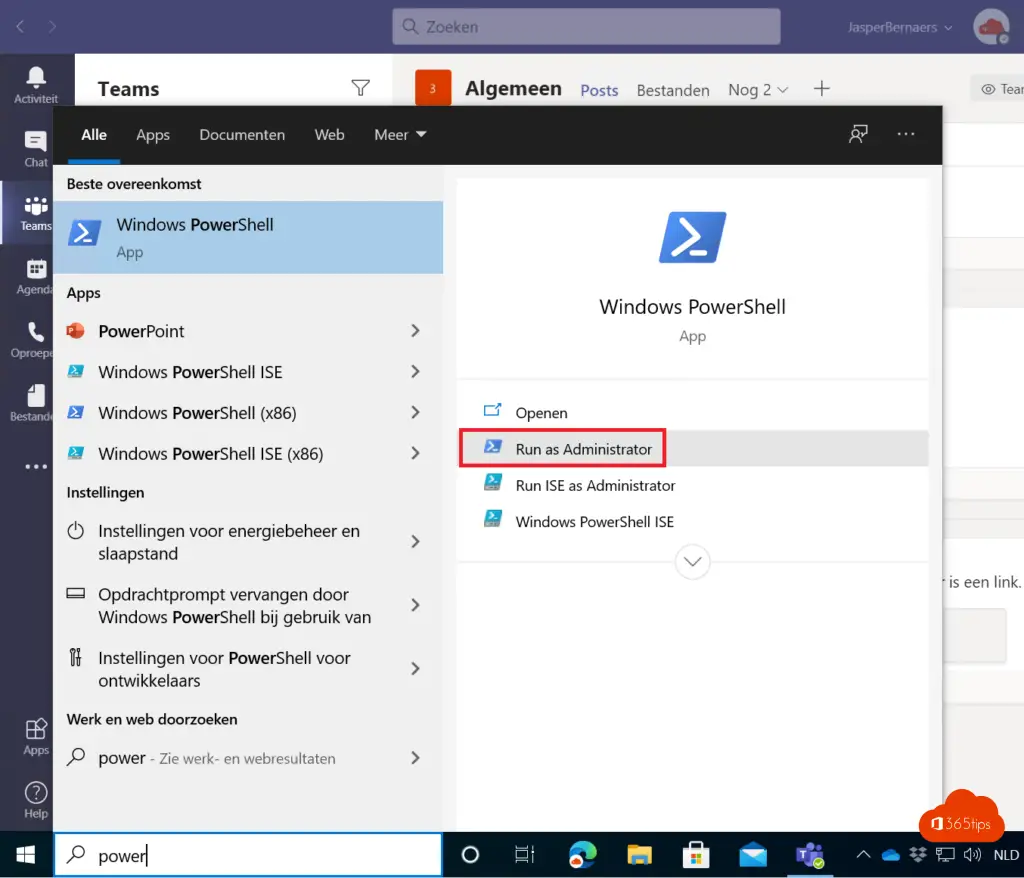
Installieren Sie das Modul PowerShell von Microsoft. Teams
Führen Sie die folgende Zeile in PowerShell:
Install-Module MicrosoftTeamsVerbinden mit PowerShell
Importieren - Modul MicrosoftTeams Set-ExecutionPolicy -ExecutionPolicy Unrestricted Connect-MicrosoftTeams
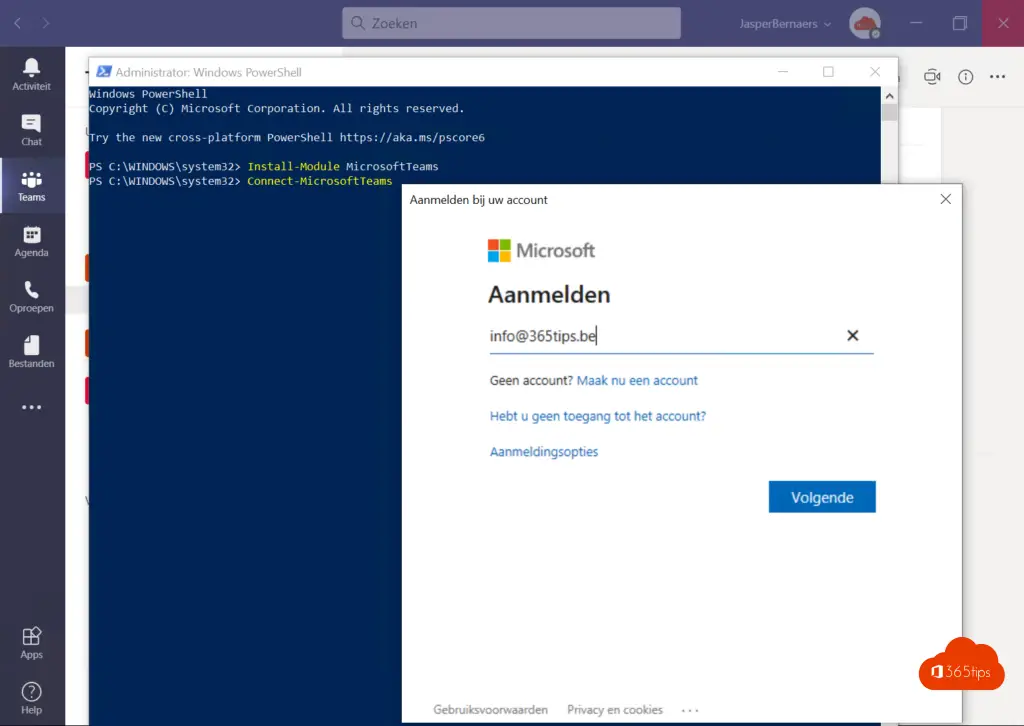
Geben Sie den Benutzernamen und das Kennwort Ihres Global Administrator oder Microsoft Teams Administrators ein.
Microsoft Teams abrufen mit PowerShell?
Get-Team

Befehlsvoreinstellungen von Teams
Get-Command -Module MicrosoftTeams
Lesen Sie eine umfassende Microsoft Teams Powershell Erklärung -> hier.
Planer herunterladen Tenant Admin Powershell Befehle
Laden Sie die Datei Planner Tenant Admin Powershell herunter und entpacken Sie sie in einen Ordner Ihrer Wahl.
Geben Sie Folgendes ein, um das Skript PlannerTenantAdmin PowerShell auszuführen
Importiert ein Modul, das alle verfügbaren Cmdlets enthält, die zur Anpassung der Planereinstellungen benötigt werden. Wählen Sie beim Abrufen des Moduls den entsprechenden Ordner.
Set-ExecutionPolicy -ExecutionPolicy Unrestricted -Scope Process Import-Modul 'C:syllabustenantadmin.psm1'
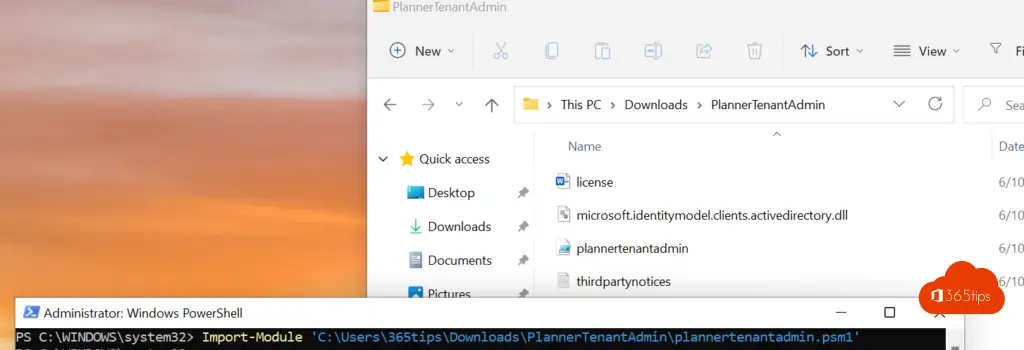
Sperren eines Benutzers für das Löschen von Aufgaben, die er nicht erstellt hat
Verwenden Sie die 'Set-PlannerUserPolicy', um einen bestimmten Benutzer vom Löschen von Aufgaben abzuhalten.
Set-PlannerUserPolicy -UserAadIdOrPrincipalName Christie@365tips.be -BlockDeleteTasksNotCreatedBySelf $true

Lesen Sie auch
Dies sind die 10 Erfolgsfaktoren bei der Einrichtung von Microsoft Teams
Wie aktiviert man den Wettermodus oder den Präsentationsmodus in Microsoft Teams?
Die besten Funktionen von Microsoft Teams: 27 Tipps für einen erfolgreichen Start im Jahr 2022!
Tutorial: Wie vermeidet man die Erstellung neuer Microsoft Teams ?
Toll! Gibt es eine Möglichkeit, nur zugewiesene Aufgaben in der Benutzeransicht anzuzeigen?